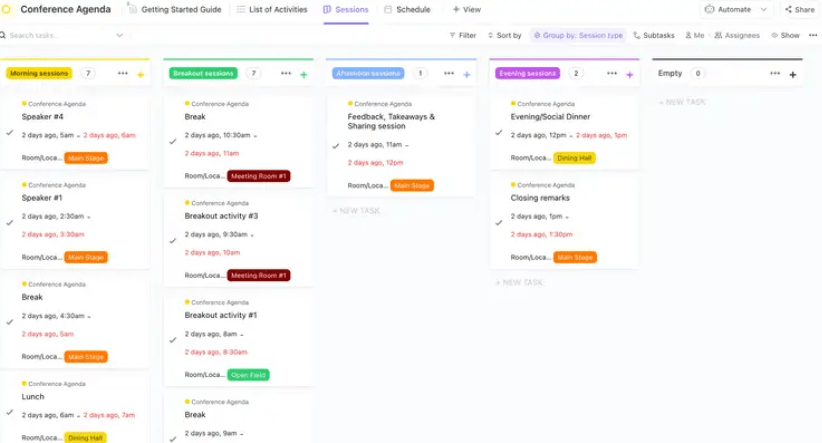Frustrasi dengan audio yang buruk atau video yang berbintik-bintik selama rapat penting?
Saatnya untuk memperbaikinya untuk selamanya. Beberapa penyesuaian sederhana dapat mengubah pengaturan konferensi video Anda, memastikan komunikasi yang jelas dan membuat rapat atau acara Anda terasa lebih profesional.
Dalam lingkungan kerja jarak jauh saat ini, pengaturan yang andal tidak hanya nyaman; tetapi juga penting untuk kolaborasi yang efektif dan rapat yang lancar.
Mari jelajahi beberapa tips praktis untuk meningkatkan pengalaman konferensi video Anda dan membuat setiap pertemuan menjadi lebih menarik dan produktif.🎥
Menciptakan Pengaturan Konferensi Video Terbaik
Dengan semakin populernya pekerjaan jarak jauh, pengaturan konferensi video berkualitas tinggi sangat penting untuk komunikasi yang efektif. Berinvestasi pada alat yang tepat tidak hanya mendorong kolaborasi, tetapi juga memastikan bahwa setiap pertemuan berlangsung menarik dan profesional.
Komponen penting dari pengaturan konferensi video
Untuk mendapatkan pengaturan konferensi video terbaik, sangat penting untuk memahami komponen-komponen penting yang berkontribusi pada konferensi video yang sukses:
1. Mikrofon yang bagus
Salah satu faktor yang paling penting adalah memiliki mikrofon yang bagus. Penting untuk diperhatikan bahwa 'bagus' tidak selalu berarti mahal. 💵
Ingat, jarak ke mikrofon sangatlah penting-mikrofon seharga $1000 yang diposisikan 20 kaki dari pembicara mungkin akan bekerja lebih buruk daripada headset Apple biasa yang ditempatkan lebih dekat.
- Amikrofon dengan pola kutub cardioid atau shotgun sangat ideal bagi mereka yang duduk di depan komputer, terutama jika pembicara berada beberapa meter di belakang dengan presentasi
- Mikrofon dengan pola polar omnidirectional mungkin lebih cocok digunakan dalam pengaturan ruang konferensi dengan banyak orang
- **Mikrofon searah juga merupakan pilihan yang tepat karena mikrofon ini berfokus pada suara dari depan, meminimalkan kebisingan latar belakang
Kualitas mikrofon bawaan komputer umumnya buruk, meskipun model yang lebih baru, seperti MacBook M1, telah menerima ulasan positif untuk mikrofon internal mereka.
💡Tip Pro: Bandingkan dua rekaman: satu menggunakan mikrofon bawaan komputer dan satu lagi menggunakan headset standar, seperti headset Apple. Perbandingan ini harus dilakukan di lingkungan yang mencerminkan kondisi konferensi video pada umumnya, termasuk kebisingan AC.
Earphone nirkabel seperti AirPods mungkin tidak memiliki kabel yang mengganggu, tetapi headphone berkabel sering kali menawarkan kualitas mikrofon yang lebih memuaskan dan layak dipertimbangkan juga.
2. Webcam berkualitas tinggi
Meskipun kamera internal menawarkan kenyamanan dan mempertahankan tampilan kontak mata, kamera ini mungkin tidak selalu memberikan kualitas gambar yang terbaik.
Sebaliknya, kamera eksternal sering menawarkan resolusi, frame rate, dan fleksibilitas yang lebih baik, sehingga menjadi pilihan yang lebih disukai bagi mereka yang mencari penampilan profesional.
Ketika memilih webcam, pertimbangkan faktor-faktor seperti resolusi, kecepatan bingkai, dan panjang kabel untuk menemukan yang paling sesuai dengan kebutuhan Anda.
- TheLogitech Briodengan harga $135, merupakan pilihan utama. Menawarkan kinerja berkualitas tinggi yang cocok untuk sebagian besar pengguna
- Untuk opsi yang lebih ramah anggaran tanpa mengorbankan kualitas, pertimbangkanLogitech C920tersedia dengan harga sekitar $65-$70
3. Perangkat lunak desktop jarak jauh yang andal
Kanan alat kolaborasi jarak jauh dapat membuat perbedaan besar dalam pengalaman konferensi video Anda.
Dengan banyaknya pilihan perangkat lunak yang tersedia, membandingkan fitur, kemudahan penggunaan, dan kompatibilitas dengan perangkat Anda adalah hal yang penting.
Selain panggilan video, menambahkan alat bantu papan tulis digital dapat meningkatkan kolaborasi dengan memungkinkan interaksi waktu nyata dan berbagi file, sehingga rapat menjadi lebih dinamis.
4. Koneksi internet yang stabil
Salah satu elemen kunci untuk panggilan video yang sukses adalah koneksi internet yang stabil, yang menjamin kelancaran transmisi audio dan video.
Pertimbangkan beralih ke koneksi kabel, meningkatkan paket internet Anda, atau mengubah pengaturan jaringan Anda untuk mengoptimalkan kinerja.
Bonus: Temukan 10 Alat Rapat Online Terbaik untuk Tim baik yang gratis maupun berbayar-yang dapat membawa rapat Anda ke tingkat berikutnya!
Pertimbangan perangkat keras untuk pengaturan konferensi video
Perangkat seperti MacBook Pro dan iPad Pro sangat populer karena kinerjanya yang andal dan kamera internal yang mengesankan, menjadikannya ideal untuk pekerjaan dan panggilan pribadi.
Kekuatan pemrosesan MacBook Pro dan layar retina memastikan video Anda terlihat tajam dan halus.
Pada saat yang sama, portabilitas iPad Pro dan kamera depan berkualitas tinggi sangat cocok untuk pengaturan yang cepat dan fleksibel, terutama selama acara virtual perencanaan.
Kedua perangkat ini kompatibel dengan berbagai perangkat lunak panggilan konferensi yang memudahkan Anda untuk bergabung dalam rapat dengan sekali klik.
Menghubungkan periferal dan menyempurnakan pengaturan Anda sering kali bergantung pada port yang tepat. Port USB-C dan USB sangat penting untuk menyambungkan webcam eksternal, mikrofon, dan aksesori lain yang meningkatkan kualitas video Anda.
Khususnya, *USB-C, menawarkan transfer data yang lebih cepat dan koneksi yang lebih andal. Hal ini sangat penting jika Anda menggunakan perangkat keras canggih seperti Kamera Digital Single-Lens Reflex (DSLR) untuk panggilan Anda.
DSLR dapat meningkatkan kualitas video Anda secara signifikan, memberikan Anda visual yang tajam dan profesional yang menonjol. Beberapa keuntungannya antara lain:
- Kualitas gambar yang superior: DSLR menawarkan video resolusi tinggi, menangkap detail yang tidak dapat ditangkap oleh webcam standar
- Performa cahaya rendah yang lebih baik: Kamera ini bekerja dengan baik dalam berbagai kondisi pencahayaan, memastikan Anda terlihat jelas di ruangan yang redup
- Keserbagunaan lensa: Dengan DSLR, Anda dapat memilih lensa yang sesuai dengan ruang dan kebutuhan estetika Anda
Meminimalkan jeda adalah faktor penting lainnya dalam menciptakan pengalaman konferensi video yang mulus. Meskipun sering dikaitkan dengan video game, jeda dapat sangat memengaruhi interaksi waktu nyata selama rapat, membuat percakapan terasa terputus-putus.
Menggunakan perangkat keras yang meminimalkan jeda, seperti perangkat dengan daya pemrosesan tinggi dan koneksi internet yang stabil, memastikan bahwa Anda dapat mengikuti alur diskusi tanpa penundaan yang canggung.
Memadukan hal ini dengan etiket pertemuan virtual -seperti mematikan notifikasi latar belakang yang tidak perlu dan melakukan rapat di ruangan yang cukup terang-membantu menjaga penampilan profesional dan rapi selama panggilan berlangsung.
Menyiapkan konferensi video di berbagai platform
Platform konferensi video seperti Zoom, Google Meet, dan Webex telah menjadi nama-nama yang populer, terutama untuk pekerjaan jarak jauh dan rapat virtual.
Di antaranya, Tim Microsoft menonjol sebagai salah satu platform yang paling banyak digunakan, terutama dalam bisnis. Ini adalah platform yang kuat alternatif untuk Google Meet yang menawarkan integrasi yang lebih dalam dengan aplikasi Microsoft 365, menjadikannya pilihan utama bagi organisasi yang mengandalkan alat Office.
**Menyiapkan konferensi video di Teams sangat mudah, bahkan jika Anda baru mengenal platform ini. Berikut adalah panduan singkat untuk membantu Anda memulai:
- Unduh dan instal Teams*: Pertama, unduh Microsoft Teams dari situs web resmi dan instal di perangkat Anda. Anda juga bisa menggunakan versi web, namun aplikasi ini memberikan pengalaman yang lebih mulus
- Masuk: Gunakan akun Microsoft Anda untuk masuk. Akun ini dapat berupa akun kantor, sekolah, atau pribadi, tergantung pada kebutuhan Anda
- Atur rapat Anda: Klik tab 'Kalender' di bilah sisi kiri, lalu pilih 'Rapat Baru' Isi detail rapat, termasuk judul, tanggal, waktu, dan peserta
- Pilih pengaturan audio dan video: Sebelum memulai atau bergabung dengan rapat, klik ikon pengaturan perangkat untuk memilih mikrofon, speaker, dan kamera yang Anda inginkan
- Kirim undangan: Tambahkan alamat email peserta dan kirimkan undangan. Tim secara otomatis menyinkronkan rapat ke kalender penerima
- Mulai rapat: Setelah waktu yang dijadwalkan tiba, klik 'Gabung' dari kalender atau tautan rapat. Periksa audio dan video Anda untuk terakhir kalinya sebelum memulai
Meskipun pengaturan Teams mudah digunakan, namun ada beberapa tantangan yang dapat mengganggu alur rapat Anda.
- Audio atau video tidak berfungsi: Masalah yang sering terjadi adalah ketika Teams tidak mendeteksi mikrofon atau kamera Anda. Untuk mengatasinya, periksa pengaturan privasi perangkat Anda untuk memastikan Teams memiliki izin untuk mengakses perangkat keras Anda
- Video buram atau lambat: Kualitas video yang buruk sering kali disebabkan oleh koneksi internet yang lambat. Beralih ke koneksi ethernet kabel, meningkatkan paket internet Anda, atau menutup aplikasi yang membutuhkan banyak bandwidth dapat membantu
- Umpan balik gema atau audio: Masalah ini biasanya terjadi ketika beberapa perangkat terlalu dekat atau pengaturan audio seseorang salah. Minta peserta untuk menggunakan headset atau mematikan mikrofon mereka saat tidak berbicara
- Undangan rapat yang tidak muncul: Jika undangan rapat tidak muncul di kalender Anda, biasanya ini adalah masalah sinkronisasi. Memulai ulang Tim atau masuk kembali ke akun Anda biasanya dapat mengatasi masalah ini
Baca juga: 10+ Alternatif & Pesaing Zoom Teratas (Fitur, Harga, & Peringkat)
Kiat dan trik konferensi video tambahan
Menciptakan pengaturan konferensi video terbaik lebih dari sekadar memiliki perangkat lunak yang tepat; tetapi juga tentang mengoptimalkan lingkungan Anda agar setiap panggilan menjadi profesional dan semenarik mungkin:
1. Optimalkan pencahayaan Anda
Pencahayaan yang buruk dapat membuat wajah Anda berbayang, membuat Anda terlihat pucat, dan menyulitkan peserta lain untuk melihat Anda. Hal ini akan mengalihkan perhatian dari pesan Anda.
Berikut ini cara mendapatkan pencahayaan yang optimal:
- Posisikan diri Anda menghadap jendela untuk menggunakan cahaya alami, yang memberikan penerangan yang seimbang dan sangat jelas
- **Duduk dengan sumber cahaya terang di belakang Anda, bisa menciptakan bayangan yang kasar dan membuat Anda tampak seperti siluet, jadi hindari hal itu
- Untuk pengaturan di dalam ruangan, lampu cincin atau lampu meja yang bisa disesuaikan dengan bohlam putih yang lembut bisa memberikan pencahayaan yang merata, meniru cahaya matahari yang alami
2. Perhatikan sudut kamera
Memosisikan kamera Anda dengan benar dapat membantu memastikan bahwa wajah Anda terlihat jelas (sehingga peserta lain bisa menggambar antrean wajah Anda). Sudut kamera yang tepat membuat Anda terlihat lebih terlibat dan profesional. Berikut ini adalah praktik terbaik:
- Tempatkan kamera Anda pada level mata untuk menciptakan garis pandang langsung yang alami. Sudut ini mensimulasikan interaksi tatap muka dan membantu mempertahankan keterlibatan
- **Hindari memposisikan kamera Anda terlalu rendah, karena hal ini bisa menciptakan sudut yang tidak menarik dan membuat Anda tampak tidak terhubung
- Usahakan agar kepala dan bahu Anda berada di tengah-tengah bingkai, dengan sedikit ruang di atas kepala Anda untuk menghindari tampilan yang ramai
3. Ciptakan latar belakang yang bebas gangguan
Latar belakang yang berantakan atau mengganggu dapat mengurangi pesan yang ingin Anda sampaikan. Berikut ini cara mempertahankan latar belakang yang baik:
- Pilihlah latar belakang yang netral atau polos untuk menjaga fokus pada Anda. Hindari pola yang terlalu terang atau ramai di latar belakang atau terlalu banyak orang yang bergerak
- Banyak alat konferensi yang menawarkan pilihan latar belakang virtual yang dapat digunakan jika ruang fisik Anda tidak ideal
- Pastikan latar belakang Anda cukup terang untuk menghindari bintik-bintik gelap yang dapat menciptakan kontras dengan wajah Anda yang terang
4. Memanfaatkan papan tulis digital
Alat bantu seperti papan tulis digital dapat membuat rapat video lebih interaktif dan menarik, terutama untuk sesi curah pendapat atau presentasi.
Alat ini memungkinkan Anda untuk berkolaborasi secara real time, berbagi ide secara visual, bukan secara verbal.
5. Uji pengaturan Anda sebelum rapat
Pemeriksaan sebelum rapat sangat penting untuk menghindari cegukan di menit-menit terakhir. Tes cepat memastikan audio, video, dan koneksi internet Anda berfungsi dengan baik.
Sebagian besar platform menawarkan fitur test call di mana Anda dapat memeriksa pengaturan mikrofon dan kamera sebelum bergabung dalam rapat. Selain itu, pastikan koneksi internet Anda stabil dan cukup cepat untuk mendukung panggilan video tanpa jeda.
6. Menyiapkan ruang konferensi video
Jika bisnis Anda sedang bertransisi ke atau sudah beroperasi di lingkungan kerja hybrid, Anda mungkin akan memiliki ruang berkumpul dan ruang rapat yang memerlukan pengaturan konferensi video.
Ruang konferensi video akan sangat penting untuk rapat online harian, sesi pelatihan, webinar, dan presentasi.
Jenis peralatan konferensi video yang Anda perlukan akan bergantung pada jumlah dan ukuran ruangan. Umumnya, Anda memerlukan setidaknya layar dan mikrofon multidirectional dengan fitur-fitur seperti penyaringan noise dan kontrol penguatan otomatis.
Kiat Bonus: Ingin menyederhanakan rapat Anda dan tetap pada jalurnya? Selami beberapa hal berikut ini 16 contoh agenda rapat dan ambil beberapa templat gratis untuk memulai!
Pengaturan konferensi video untuk berbagai anggaran
Berikut ini adalah rincian pengaturan konferensi video yang dapat membantu Anda mendapatkan tampilan profesional, berapa pun anggaran yang Anda miliki.
Tingkat 1: Penyiapan dasar
Bagi mereka yang memiliki anggaran terbatas, masih memungkinkan untuk membuat pengaturan konferensi video yang layak tanpa menghabiskan banyak uang.
Berikut adalah cara mengoptimalkan pengaturan Anda dengan anggaran terbatas:
- Kamera web eksternal: Sebuah webcam khusus sepertiLogitech C922 Pro Stream dapat secara signifikan meningkatkan ketajaman, warna, dan performa cahaya rendah dibandingkan dengan kamera laptop bawaan
- Mikrofon USB dasar : Mikrofon USB eksternal, sepertiSamson Meteormeningkatkan kualitas audio dan memiliki fungsionalitas plug-and-play yang mudah
- Headphone: Menggunakan headphone mengurangi gema selama panggilan, dan model over-ear menawarkan suara yang superior. Earbud juga tidak terlalu terlihat pada video
Level 2: Penyiapan tingkat menengah
Bagi mereka yang ingin meningkatkan pengalaman konferensi video tanpa menghabiskan banyak uang untuk peralatan profesional, pengaturan tingkat menengah menawarkan peningkatan yang sangat baik dalam kualitas audio dan video:
- Kamera khusus dengan antarmuka HDMI-ke-USB: Ubah kamera konsumen menjadi webcam berkualitas tinggi menggunakan antarmuka HDMI-ke-USB sepertiElgato Cam Link 4K atau alternatif serupa untuk peningkatan kualitas video yang mulus
- Mikrofon lav berkabel : Mikrofon Lavalier berkabel sederhana, sepertiRode Lavalier GOmeningkatkan kejernihan audio dan dapat dihubungkan langsung ke komputer Anda
- Pencahayaan yang efektif : Kit pencahayaan dasar atauLampu Philips Hue dapat meningkatkan kualitas video secara dramatis dengan memposisikan lampu dengan benar untuk mengontrol kecerahan dan suhu
Tingkat 3: Penyiapan lanjutan
Ini ideal bagi mereka yang mencari tampilan yang lebih halus dan profesional:
- Kamera dengan lensa yang dapat dipertukarkan: Gunakan kamera dengan lensa yang dapat dipertukarkan untuk menciptakan latar belakang yang tidak fokus untuk tampilan sinematik, sehingga meningkatkan daya tarik video secara keseluruhan
- Mikrofon lav nirkabel: Tingkatkan ke mikrofon lav nirkabel sepertiRODE Wireless GO untuk mobilitas dan fleksibilitas yang lebih tinggi dalam pengaturan audio Anda
- Monitor in-ear: Berinvestasilah dalam monitor in-ear, seperti pilihan gaya siaran Shure atau Bluetooth sepertiAirPods Pro dari Appleuntuk pemantauan audio yang tersembunyi
- Pencahayaan 3 Titik: Siapkan sistem pencahayaan tiga titik dengan lampu sepertiElgato Lampu Kunci Udara untuk mengoptimalkan pencahayaan video, ideal untuk konferensi video atau webinar profesional
Level 4: Penyiapan profesional
Pengaturan kelas atas menawarkan kualitas video dan audio terbaik bagi para profesional yang sering mengadakan rapat virtual, webinar, atau streaming langsung:
- Dek pengalih siaran HDMI: TheBlackmagic ATEM Mini switcher deck menawarkan opsi video tingkat lanjut, termasuk dukungan multi-kamera, grafik di layar, dan fitur siaran profesional
- Mikrofon shotgun berkualitas siaran : Untuk audio yang superior, gunakan mikrofon tingkat siaran sepertiRode NTG3yang dipasang secara strategis di luar bingkai untuk menghasilkan suara yang jernih dan profesional
- Pencahayaan aksen : Sempurnakan pengaturan Anda denganBilah Lampu LED Cerdas Philips Hue untuk efek pencahayaan kreatif yang menambah kedalaman dan profesionalisme pada lingkungan video Anda
Pengaturan konferensi video untuk rumah dan kantor
Menyiapkan konferensi video di rumah sangat berbeda dengan lingkungan kantor, masing-masing menghadirkan tantangan dan pertimbangan yang unik.
**Menyiapkan konferensi video di rumah biasanya melibatkan lebih dari sekadar menyalakan laptop.
- Anda perlu menemukan ruang yang tenang dan bebas gangguan, dengan pencahayaan yang memadai
- Anda mungkin perlu berinvestasi pada peralatan tambahan seperti webcam berkualitas tinggi, headset peredam bising, dan bahkan mikrofon khusus untuk audio yang jernih
Elemen-elemen ini membantu Anda menciptakan pengalaman yang mulus dan sempurna bagi Anda dan audiens Anda.
Sebaliknya, kantor sering kali memiliki:
- Keuntungan dari ruang konferensi khusus yang dilengkapi dengan sistem konferensi video berkualitas tinggi yang sudah terpasang sebelumnya, yang menawarkan lingkungan yang lebih terkendali dan profesional
Namun, pengaturan di rumah memberikan keunggulan yang unik - fleksibilitas dan kenyamanan yang lebih besar, sehingga memungkinkan pekerja jarak jauh untuk menyesuaikan ruangan dengan kebutuhan mereka demi kenyamanan dan efisiensi maksimum. Dengan alat bantu dan penyesuaian yang tepat, pengaturan di rumah dapat menyaingi atau melampaui fungsionalitas ruang kantor tradisional.
Berikut ini beberapa tips untuk meningkatkan pengaturan kantor di rumah agar lebih kondusif untuk konferensi video:
- **Ergonomi sangat penting, terutama selama rapat yang berlangsung lama. Pilih kursi yang mendukung postur tubuh yang baik agar Anda tetap nyaman dan penuh perhatian
- Monitor ganda memungkinkan Anda untuk menampilkan umpan video di satu layar dan melihat dokumen atau presentasi di layar lainnya, sehingga multitasking menjadi lebih lancar
- Gunakan mikrofon USB khusus, seperti Blue Yeti, untuk mendapatkan suara yang jernih dan andal
- Manfaatkan dudukan laptop atau tumpukan buku untuk meninggikan kamera Anda hingga sejajar dengan mata
- Gunakan pengatur kabel dan rapikan latar belakang Anda
- Posisikan diri Anda pada tembok polos atau latar belakang yang bersih dan tidak berantakan untuk mempertahankan fokus pada wajah Anda selama panggilan berlangsung
- Gunakan adaptor video yang baik yang dapat menangani resolusi tinggi, seperti adaptor USB-C ke HDMI
- Pasang panel akustik jika diperlukan untuk meningkatkan kualitas suara dan mengurangi gangguan selama rapat
💡Kiat Profesional: Siap mengubah kantor rumah Anda menjadi pusat produktivitas? Lihat ini 15 kiat praktis untuk meningkatkan permainan kerja jarak jauh Anda !
Memahami dan menggunakan alat konferensi video
Perangkat lunak yang paling jelas yang Anda perlukan untuk komunikasi virtual yang sukses adalah perangkat lunak konferensi video khusus. Pilihan populer termasuk Microsoft Teams, Zoom, Google Meet, dan Skype, masing-masing menawarkan fitur unik yang disesuaikan dengan kebutuhan bisnis yang berbeda. Namun, setiap platform memiliki tantangan, mulai dari masalah konektivitas hingga navigasi rapat yang rumit.
Bagaimana jika Anda memiliki opsi yang tidak hanya dapat menyederhanakan konferensi video Anda, tetapi juga menawarkan kemampuan manajemen proyek? ClickUp masuk ke dalam gambar di sini!
ClickUp adalah sebuah perangkat lunak manajemen proyek yang menawarkan serangkaian fitur yang dirancang untuk meningkatkan pengalaman rapat secara keseluruhan dan dapat berfungsi sebagai platform konferensi video yang efisien.
Sebagai platform lengkap, ClickUp membantu Anda mengelola notulen rapat berkolaborasi dengan lebih efektif, dan mengatur agenda konferensi Anda tanpa memerlukan banyak alat.
Berikut ini adalah beberapa fitur ClickUp yang dapat membantu memudahkan konferensi video untuk Anda:
1. Rapat ClickUp

Manfaatkan fitur yang kaya untuk menyederhanakan konferensi video dengan ClickUp Meetings
The Rapat ClickUp meningkatkan keterlibatan tim dengan fitur-fitur yang memungkinkan Anda untuk:
- Menjadwalkan rapat langsung dari Tugas: Membuat rapat langsung dari tugas yang relevan, memastikan hubungan yang jelas antara rapat dan tujuan proyek
- Berbagi pesan video asinkron: Rekam dan bagikan pesan video bagi mereka yang tidak dapat menghadiri rapat langsung, sehingga mendorong inklusivitas dan fleksibilitas
- Memanfaatkan integrasi papan tulis: Gunakan fitur Papan Tulis ClickUp untuk bertukar pikiran, memvisualisasikan ide, dan mendokumentasikan poin-poin penting selama rapat
- Akses pelacakan kehadiran: Secara otomatis melacak kehadiran rapat dan mengirim pengingat tindak lanjut kepada mereka yang melewatkan rapat
Fitur-fitur ini membantu menjaga rapat tetap terstruktur dan produktif, memastikan tim Anda tetap selaras dan efisien.
Sebelum ClickUp, rapat dan komunikasi email yang bolak-balik menyebabkan lubang hitam di mana item tidak terlihat dan tidak diawasi. Karena hal ini, tugas-tugas tidak ditinjau tepat waktu, dan tidak ada yang tahu bagaimana perkembangan kreatifnya. Sekarang, semua orang dalam tim dapat melihat dengan jelas kapan item tindakan jatuh tempo, mengobrol, dan berkolaborasi dalam tugas-tugas tersebut. Samantha Dengate , Manajer Proyek Senior di Diggs
2. Klip ClickUp
Tidak seperti alat konferensi tradisional yang memerlukan perangkat lunak terpisah untuk merekam video, Klip ClickUp memungkinkan Anda merekam dan berbagi pesan video langsung di dalam platform.

Merekam dan membagikan tangkapan layar, jendela aplikasi, atau tab browser dengan lancar di dalam Tugas menggunakan ClickUp Clips
Alat perekam layar bawaan ini memungkinkan Anda berkomunikasi secara efektif dengan berbagi rekaman layar, sehingga tidak perlu lagi mengirim email yang panjang atau rapat tatap muka. Alat ini ideal untuk mendemonstrasikan proses, menjelaskan tugas, dan menyoroti masalah tertentu.
Menggabungkan Klip dengan Otak ClickUp asisten AI bawaan ClickUp, menyempurnakan proses ini dengan memungkinkan Anda untuk:
- Mentranskripsikan rekaman
- Mencari melalui transkrip
- Mengekstrak cuplikan untuk penggunaan lain
- Mengonversi deskripsi Klip menjadi daftar tugas yang dapat ditindaklanjuti
- Melompat ke stempel waktu tertentu
Integrasi ini menyederhanakan peninjauan dan referensi poin-poin penting tanpa harus menonton keseluruhan video.
3. Obrolan ClickUp
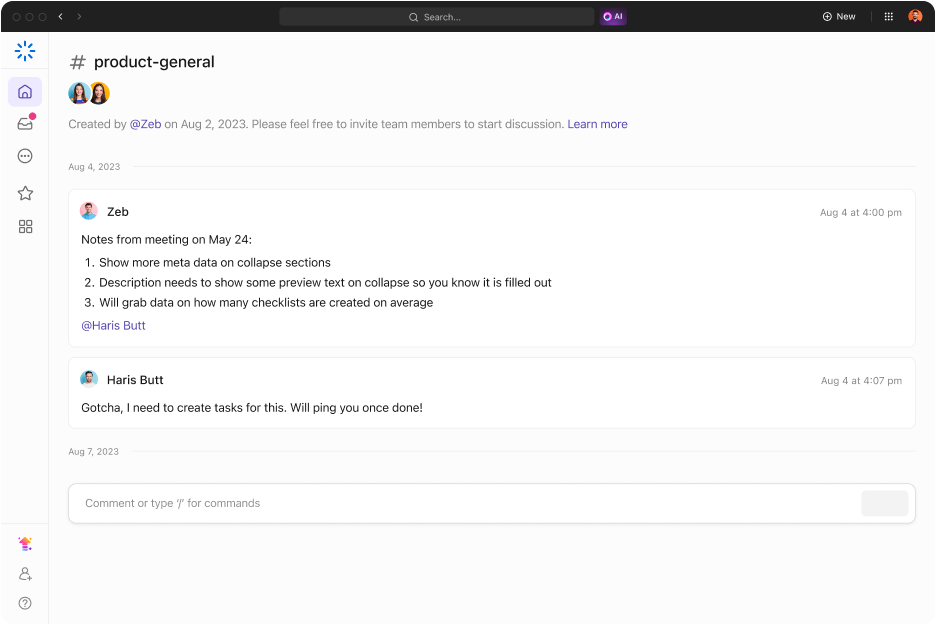
Tambahkan anggota tim ke dalam diskusi dan berkolaborasi dengan ClickUp Chat dalam satu ruang dan hindari berpindah-pindah perangkat lunak
Untuk pendekatan yang lebih interaktif dalam komunikasi bersama rekaman layar Anda, ClickUp terintegrasi dengan lancar dengan Obrolan ClickUp . Integrasi ini **menghilangkan kerumitan dalam mencari pesan, sehingga Anda dapat meninjau dan menanggapi pesan sesuai keinginan Anda.
Selain itu, Anda dapat menggunakan templat agenda konferensi untuk meningkatkan keterlibatan, produktivitas, dan efektivitas pertemuan Anda secara keseluruhan.
Berikut ini salah satu templat yang dapat mengubah rapat Anda:
4. Templat Manajemen Konferensi ClickUp
Rencanakan konferensi Anda dengan Templat Manajemen Konferensi oleh ClickUp
Jika Anda berencana meluncurkan konferensi berskala besar dengan banyak peserta, lihat Templat Manajemen Konferensi ClickUp . Ini menyediakan platform terpusat untuk merencanakan dan mengatur konferensi Anda, memastikan Anda dan tim Anda siap untuk sukses.
Dengan templat ini, Anda dapat melihat semua item tindakan dan daftar tugas dalam sekejap, termasuk penugasan tugas, tanggal jatuh tempo, dan status saat ini. Setiap tugas dapat dikategorikan untuk melacak kemajuan secara efisien, dan Anda dapat memantau anggaran yang dialokasikan untuk setiap item.
Bilah tingkat penyelesaian menawarkan visual cepat tentang kemajuan yang sedang berlangsung, membantu Anda mengidentifikasi hambatan dan mengukur status secara keseluruhan.
Templat ini menyederhanakan manajemen acara, memungkinkan Anda untuk memimpin tim Anda secara efektif dari awal hingga akhir dan memastikan setiap detail ditangani tepat waktu dan sesuai anggaran.
Optimalkan Konferensi Video dengan ClickUp
Pengaturan konferensi video yang andal dan profesional sangat penting untuk kolaborasi jarak jauh yang sukses. Penyesuaian sederhana, seperti meningkatkan pencahayaan, meningkatkan peralatan, atau mengatur ruang kerja, dapat membuat rapat Anda lebih menarik dan produktif.
ClickUp membuat Anda menjadi ahli dalam menciptakan pengaturan konferensi video yang sempurna. Rangkaian alatnya dirancang untuk menyederhanakan pengaturan, perencanaan, manajemen, dan tindak lanjut rapat. Dari templat yang dapat disesuaikan hingga kolaborasi real-time dan manajemen tugas, ClickUp membantu Anda merencanakan dan melacak konferensi video dengan mudah. Daftar ke ClickUp hari ini dan tingkatkan pengalaman rapat tim Anda!